OK저축은행 모바일뱅킹 앱을 통해서 금융거래를 하고자 한다면 개인 거래 상황에 따라서 공동인증서가 필요할 수 있습니다.
공동인증서는 로그인이나 금융업무 등을 위해 안심하고 사용할 수 있도록 해주는 사이버 거래용 인감증명서로 보시면 되는데요. 이전에는 공인인증서로 불렸지만 공동인증서로 이름이 변경되었습니다. 이름만 변경되었지 사용 방식에는 달라진 점이 없습니다.
아무튼 OK저축은행에 등록된 인증서가 없다면 PC에 저장된 인증서 복사 가져오기가 가능합니다. 뱅킹 앱에서 생성한 인증번호를 PC에 입력하는 방식으로 가져오기 할 수 있습니다.
PC 보안 프로그램 설치 필요
처음 인증서 복사하는 경우 PC에서 보안 프로그램 설치가 필요할 겁니다.
그러니깐 인증서 로그인과 전자 서명을 위한 프로그램과 키보드 보안, 인증서 전송 보안 프로그램 등이 있습니다. 설치가 조금 번거롭더라도 가져오기를 원활하게 진행하기 위해서 설치해 주시면 됩니다.
ok저축은행 공동인증서 PC 가져오기 복사 방법
본인 휴대폰에서 OK저축은행 모바일뱅킹 앱을 실행합니다.
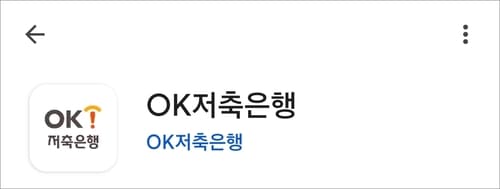
인증센터
홈 화면 오른쪽 하단에 “전체(≡)” 메뉴를 터치하고 전체 메뉴 화면으로 이동하면 상단 인증센터에 들어갑니다.
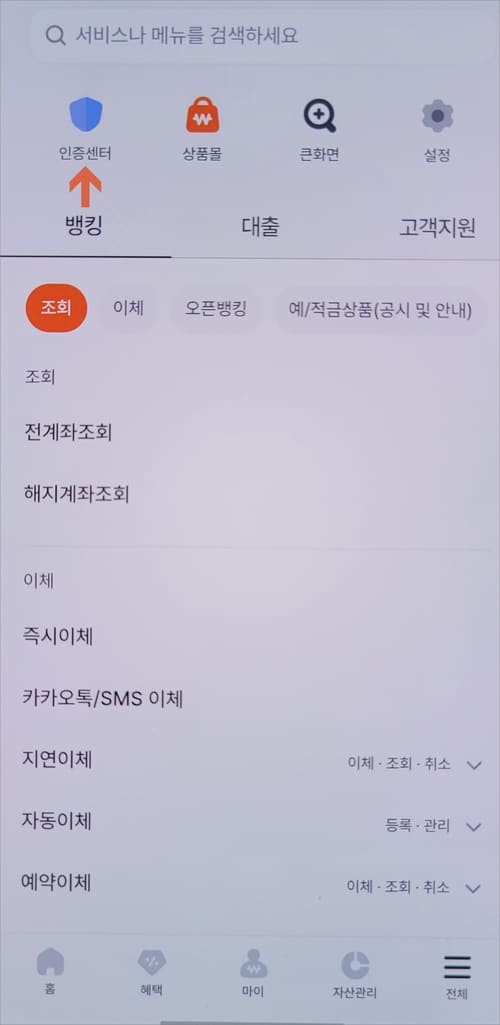
인증서 관리
해당 화면에서는 공동인증서 PC에서 스마트폰으로 복사 가져오기뿐만 아니라 스마트폰에서 PC로 내보내기, 인증서 등록/해제/삭제도 해줄 수 있습니다. 가져오기 버튼을 눌러줍니다.
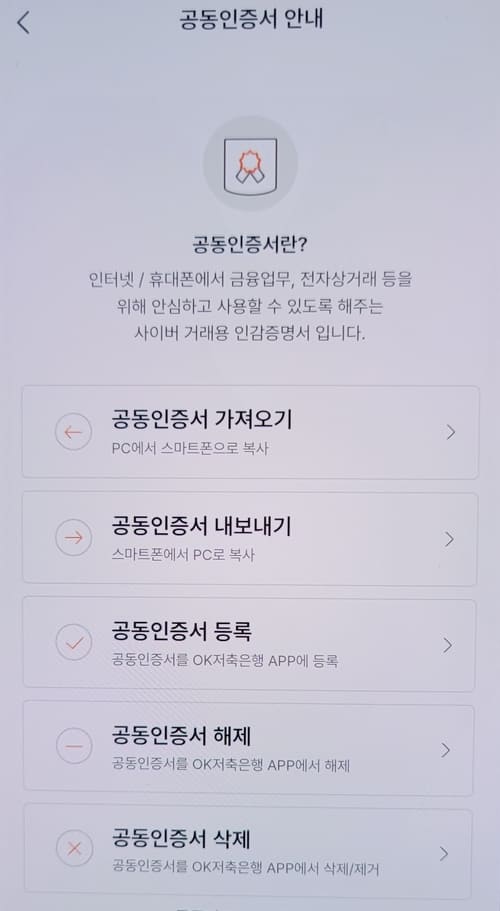
OK저축은행 PC 인터넷뱅킹 홈페이지 접속 주소를 확인하고 하단에 인증번호 생성하기 버튼을 눌러줍니다.
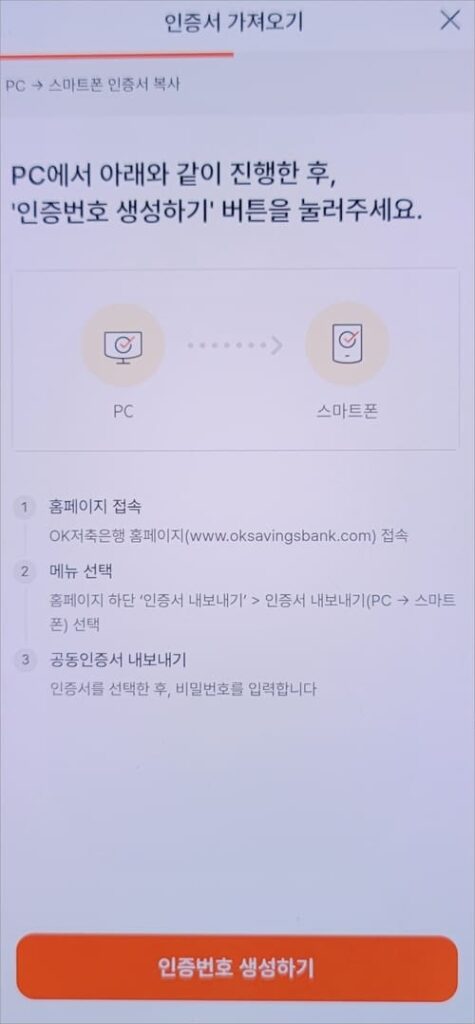
인증번호 생성하기
생성된 인증번호 12자리 숫자를 확인하고 PC에서 OK저축은행 홈페이지에 접속합니다.
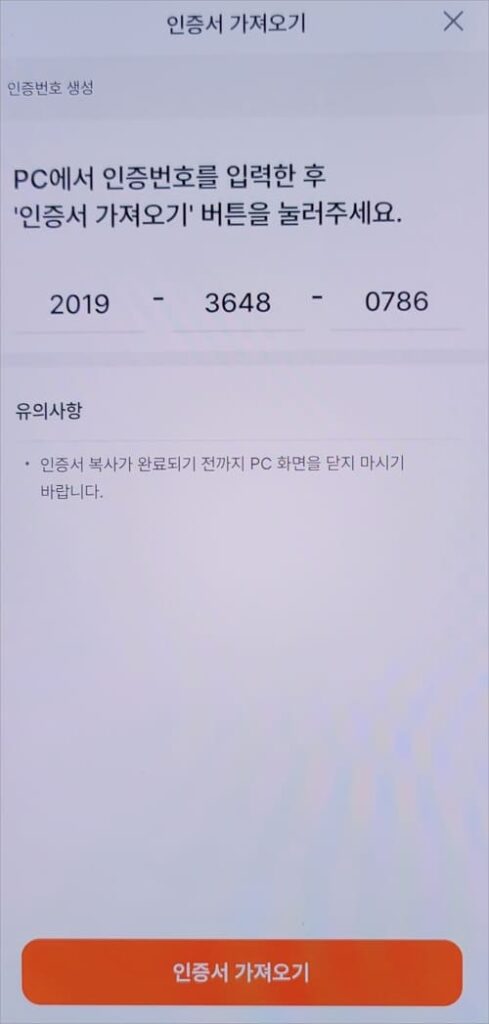
PC에서 스마트폰으로 내보내기
안내된 URL 주소를 타이핑하기 번거롭다면 네이버에서 OK저축은행 검색해서 접속합니다. 홈페이지 상단에 고객센터를 선택하고 인증센터 항목에 있는 스마트폰인증서복사 메뉴를 클릭합니다.
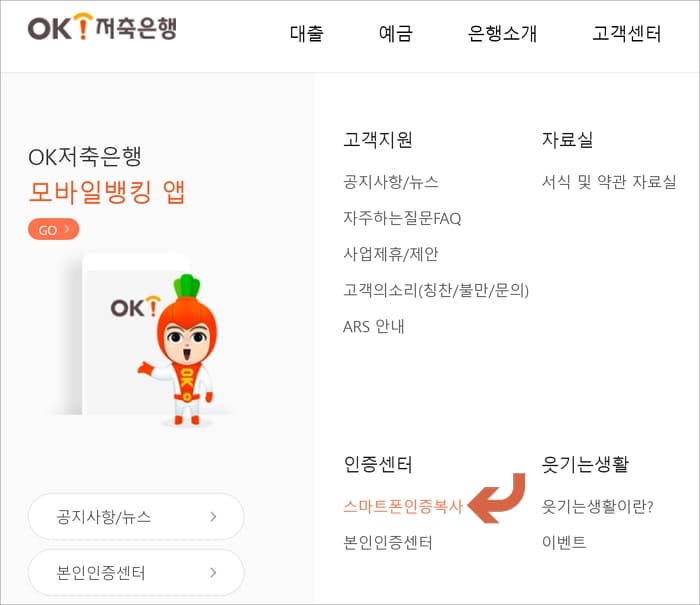
PC> 스마트폰 인증서 내보내기 버튼을 눌러줍니다.
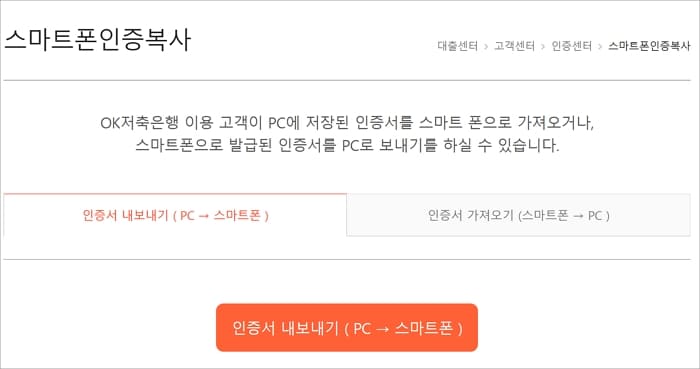
공동인증서 팝업 창이 뜨면 인증서를 선택하고 인증서 비밀번호 입력 후 앱에서 생성한 인증번호를 입력해서 가져오기를 완료하시면 됩니다.
[다른글 더보기]
- OK저축은행 이체한도 증액 또는 감액 변경 관리하기
- ok저축은행 한도제한계좌 해제 비대면으로
- OK저축은행 입출금 문자 알림서비스 신청 설정 방법
- OK저축은행 OK작심한달적금 최고 20% 금리 비대면 가입 방법